
Размещено от Сомей Лиам / 24 марта 2021 г. 16:00
Приложения для записи голоса на iPad, представленные ниже, являются бесплатными или относительно недорогими и варьируются от базовых, простых в использовании приложений до приложений с полным набором функций, таких как услуги транскрипции, которые оценят даже профессионалы.

Топ 1: голосовые заметки
Используйте Голосовые заметки Приложение — это самый простой способ записи голоса на iPad. Голосовые заметки предварительно установлены на Apple iOS 11.
Когда голосовые заметки включены, запись аудио очень проста. Просто нажмите на Красный Рекорд кнопку, и вы можете начать новую запись. Но убедитесь, что ваш iPad находится достаточно близко к источнику звука, который вы хотите захватить, затем нажмите пауза Чтобы приостановить запись, нажмите ПРОДОЛЖИТЬ нажмите кнопку, чтобы продолжить, а затем нажмите Готово кнопку для завершения.
Как Профессионально Записать Голос на ТЕЛЕФОН? Студийный Звук без Микрофона и Петлички! Андроид/IOS
Голосовые заметки позволяют вам многое сделать со своей записью, когда вы закончите и сохраните ее. Например, вы можете изменить его имя нажав Это. Название записи можно найти под Голосовые заметки заголовок в верхнем левом углу экрана. Если вы хотите использовать некоторые способы передачи голосовых заметок, вы можете обратиться к как перенести голосовую заметку.
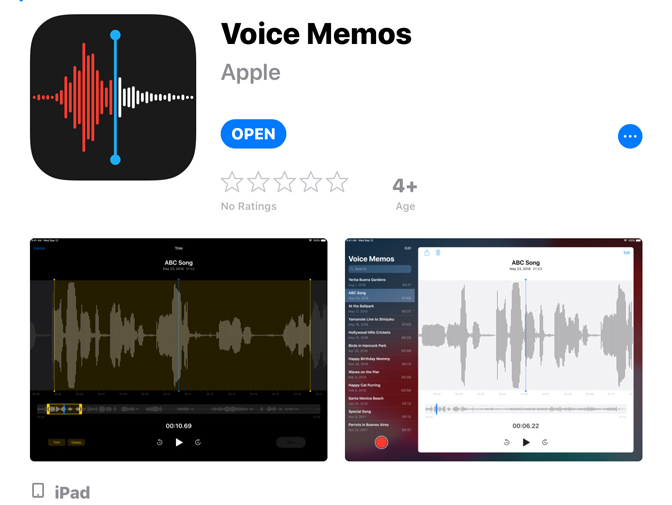
Top 2: диктофон и аудио редактор
За исключением диктофона для iPad, Диктофон и аудио редактор состоит из некоторых расширенных функций, таких как защита паролем для записей, циклические записи, изменение скорости воспроизведения, поддержка нескольких аудио форматов и многое другое.
Диктофон и аудио редактор поддерживает неограниченное количество записей, транскрибированные записи (технология преобразования текста в текст) и добавление заметок к каждой записи. Вы можете загружать записи на Облако, Один диск, Google Drive, DropBox, и, конечно же, ICloud Drive через диктофон и аудиоредактор. Это приложение для записи голоса поддерживает обмен через Эл. адрес, SnapChat, Instagram, YouTube, Twitter, Facebook, И даже Сообщения. Вы также можете перенести загруженные записанные файлы на ПК через USB-кабель or Wi-Fi.
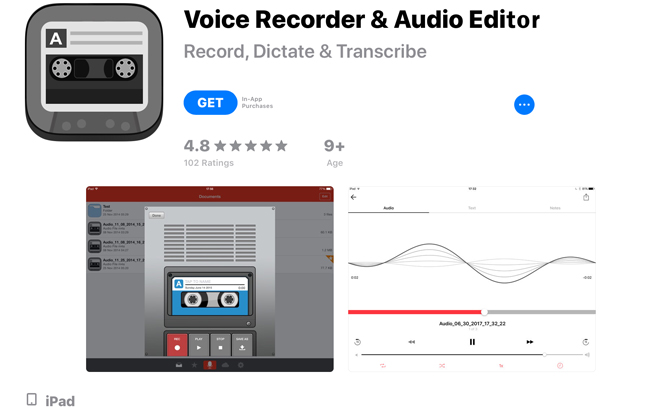
Топ 3: Voice Record Pro
Voice Record Pro профессиональный диктофон для iPad Он позволяет записывать голосовые заметки и звуки на месте неограниченной длины с настраиваемым качеством.
Записанные голоса находятся в стандартный AAC / MP4 / M4A формат. Voice Record Pro может записывать прямо в MP4 (AAC), MP3 (MPEG) и WAV (PCM) форматы плюс функция преобразования для всех поддерживаемых форматов.
Есть много профессиональных функций в Voice Record Pro. Вы можете редактировать записи, применять эффекты, включая шаг, реверберации, и искажение, И можно экспортировать и импортировать в Google Drive, Dropbox, Microsoft OneDrive, Облако, и ICloud Drive; а также экспорт в SoundCloud и FTP серверы, Премиум-версия имеет те же функции без рекламы.
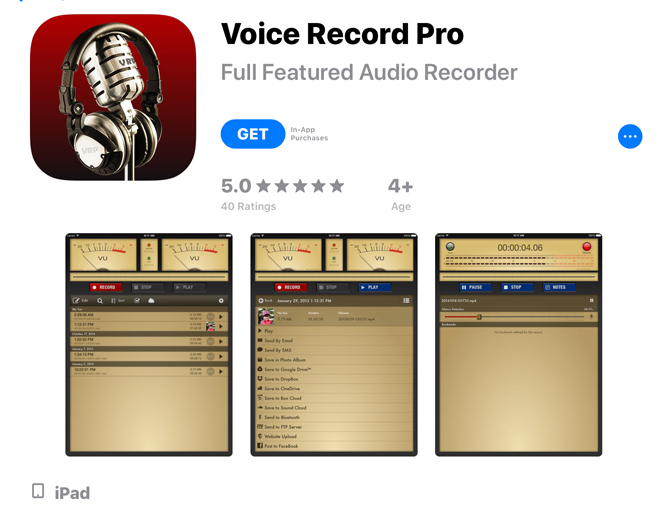
Top 4: Recorder Plus: Диктофон
Recorder Plus бесплатное ПО для записи голоса на iPad, которое можно использовать для записи звука профессионального качества и воспроизведения звука. Пользовательский интерфейс современный, если не временами немного загроможденный. Само приложение является бесплатным, с огромным разнообразием функций, доступных как внутриигровые покупки.
Это высококачественное приложение для записи функций превращает ваше устройство iOS в инструмент записи. Он поддерживает аудио форматы, такие как M4A, WAV, CAF, И MP3, Вы генерируете три разных качества — High, Средний и Низкий, Это также позволяет вам попробовать приложение, а затем разблокирует только те функции, которые вы бы использовали. Таким образом, вам не нужно платить за посторонние варианты. Но если вы купите все, это окажется самым дорогим вариантом в списке. Recorder Plus поддерживает ICloud Drive как Облако, Google Drive, Веб DAV, Один диск, и DropBox.
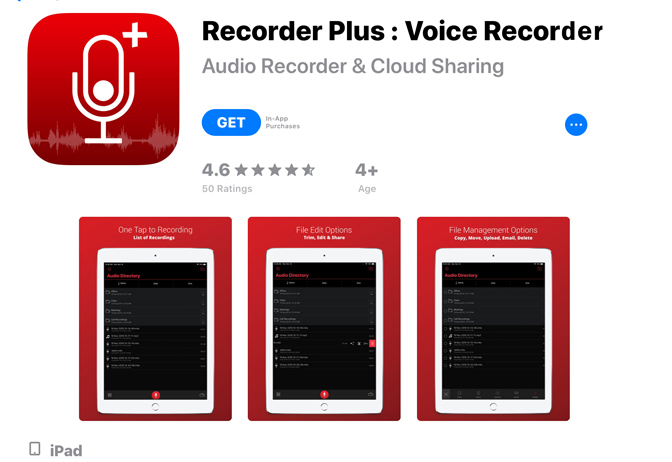
Top 5: Rev Приложение для записи голоса
оборот предлагает недорогой и надежный сервис транскрипции, который обрабатывается людьми, но также имеет функцию записи. Вы можете обрезать запись, а также по электронной почте и сохранить ее в Dropbox, Evernote, и Google Drive.
Это приложение для записи голоса на iPad может запись в фоновом режиме, что особенно удобно. Для тех, кто пользуется услугами транскрипции Rev, лучшая функция в том, что вы можете нажать транскрибировать Кнопка для отправки вашего файла.
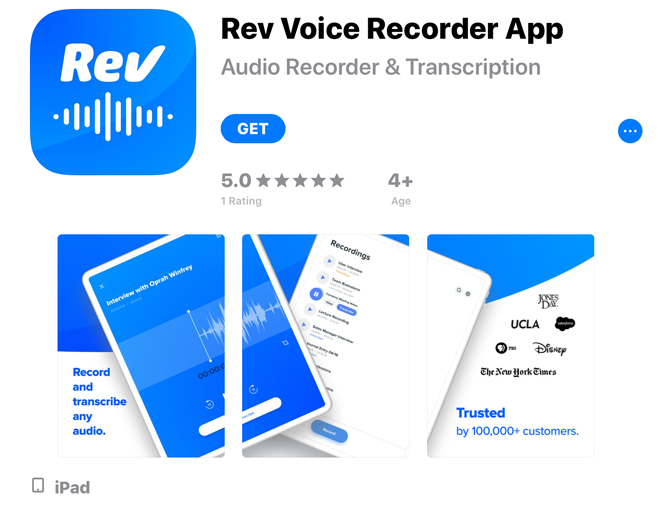
Top 6: Диктофон — Запись
Новый современный дизайн делает его еще проще личные заметки, семейные моменты, лекции в классе, рабочие встречи, речи, интервью и больше. Кроме того, он может помочь вам выучить языки легко.
Инструменты редактирования, такие как обрезка и обрезка, позволяют точно настроить записи. И используйте другие дополнительные функции, чтобы сделать еще больше, чтобы помочь вам работать эффективно.
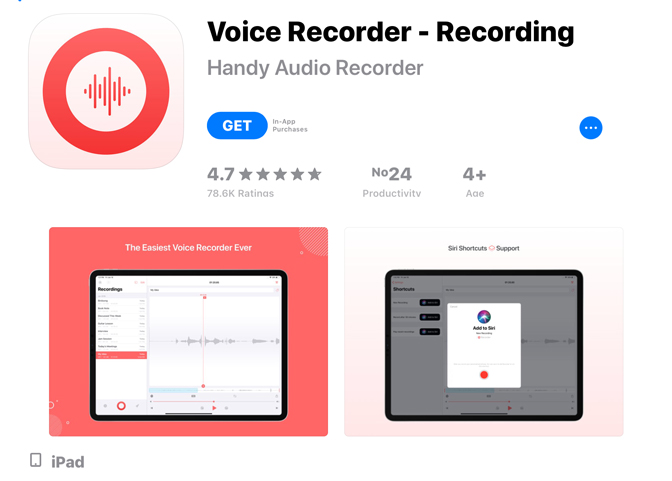
Отсюда заканчивается список лучших приложений для записи голоса для iPad. Вам понравилась статья?
Кроме того, сообщите нам, если мы пропустили ваше любимое приложение для записи голоса на iPad в разделе комментариев. Мы непременно зачислим их.
![]()
FoneLab Screen Recorder позволяет вам захватывать видео, аудио, онлайн-уроки и т. Д. На Windows / Mac, и вы можете легко настраивать размер, редактировать видео или аудио и многое другое.
- Записывайте видео, аудио, веб-камеру и делайте скриншоты на Windows / Mac.
- Предварительный просмотр данных перед сохранением.
- Это безопасно и просто в использовании.
Если вы хотите записать компьютерное видео, например, игру, то вы не можете пропустить эту статью: Лучшие 12 лучшее программное обеспечение для записи игр на компьютере.
Статьи по теме
- Запись онлайн встреч — Как записать аудио, видео и экраны веб-камеры
- Может Join.me записать конференц-звонок на вашем ПК и Mac? — Вот ответ, который вы должны знать
- Как записать видеовстречу в Google Hangouts
Источник: ru.fonelab.com
5 приложений для записи звука на iPad
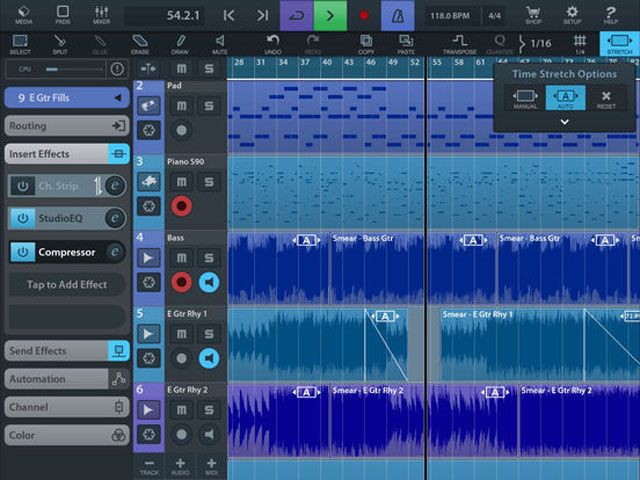
Еще несколько лет назад никто серьезно не рассматривал возможность записывать качественный звук на iPad, хотя музыканты по всему миру уже давно используют планшеты компании Apple для творческих задач. Чего стоит знаменитый пример, когда Дэймон Албарн сочинил и записал альбом Gorillaz на своем iPad.
С течением времени ситуация изменилась к лучшему — iPad’ы стали намного мощнее и удобнее. Выпускается огромное количество звуковых карт и контроллеров, постоянно появляются новые программы и стабильно обновляются старые. Даже если вы раньше пользовались некоторыми программами, а потом по каким-то причинам их забросили, сейчас вы приятно удивитесь, потому что их функционал, возможности и удобство заметно выросли. В общем, работа со звуком и музыкой на iPad стала вполне реальной.
В этом материале подробно рассмотрим программы, в которых вы сможете записать многоканальный звук, дикторский голос, собрать радиоролик, произвести сведение аудио и сделать все, что связано с аудиозаписью, обработкой и созданием музыки.
1Cubasis 2
О приложении Cubasis 2
Cubasis 2 по праву стал одним из самых популярных DAW для iPad. Интерфейс программы прямо отсылает к старшему брату Cubase, а проекты, созданные в Cubasis 2, вы можете открыть в Cubase и спокойно завершить уже за компьютером. Количество аудио и MIDI-дорожек в программе ограничено только возможностями вашего планшета — чем новее модель девайса, тем больше дорожек вы сможете создать.
Но даже на больших проектах, которые заведомо выше мощностей вашего iPad, программа не подведет — воспользуйтесь функцией freeze. С помощью нее вы можете на время «заморозить» любую из дорожек со всеми обработками на ней и «разморозить», когда решите вернуться к ее обработке.
Возможности Cubasis порадуют и профессионалов и любителей: 24 назначаемых физических входа и выхода, разрешение аудио ввода/вывода до 24 бит/96 кГц, виртуальные инструменты (на базе Halion Sonic), встроенные эффекты. У доступных модулей Micro Sonic, Micrologue и MiniSample большой выбор инструментов и предустановок. Cubasis поддерживает Inter-App Audio, что позволяет использовать любые сторонние инструменты и эффекты.

Приложение Cubasis 2
В Cubasis 2 вы можете импортировать аудио из музыкальной библиотеки iTunes, совершать экспорт проектов и аудио не только в Cubase, но и в Dropbox, SoundCloud, AudioCopy и электронную почту. Поддерживается Core Audio и Core MIDI-совместимое оборудование. Ну и, конечно, очень удобная виртуальная клавиатура, пэды, микшерный пульт, редактор семплов и key editor. Система Zplane Elastique 3 помогает точно синхронизировать темп аудиофрагментов.
Дополнительные fx-плагины вы можете докупать внутри программы. Это как разработки Cubasis, так и плагины знаменитой компании Waves. К покупке доступны: эмуляции классических драм-машин, пространственные обработки, винтажные эффекты, максимайзер, эквалайзер и комбайн-плагин обработки аудиоканала.
Все это приносит ощущение технической завершенности и полноценности — вы можете записать звук, качественно его обработать, придумать звуковое оформление, а после сделать сведение и мастеринг. А в завершение выложить это, например, в социальные сети. Или можете пойти более привычным путем — сделать запись на iPad, а доработать ее уже в Cubase на компьютере.
2Auria Pro

Приложение Auria Pro
Еще один мощный представитель мобильных DAW. Auria была первой программой для iPad, которая выглядела как полноценная рабочая станция. Есть две версии приложения — Auria и Auria Pro. Мы рассмотрим старшую из них.
Программа дает массу возможностей и достаточно требовательна к оперативной памяти — это стоит знать заранее, потому что при работе в больших проектах постоянно приходится поглядывать на уровень загрузки CPU. Функция «заморозки», как в Cubasis, тоже доступна.
Микшерный пульт достаточно интуитивен в управлении и напоминает железное оборудование, поэтому всем, кто знаком с аналоговой записью, будет нетрудно с ним разобраться.
В Auria Pro вас ждет сэмпл-плеер Lyra с богатым выбором высококачественных инструментов разных категорий. Он поддерживает форматы SFZ, EXS и SF2, поэтому вы сможете легко добавить свои собственные звуки.
Ценителей синтезаторов порадуют iPad-версии FabFilter Twin 2 и One, а в приложениии вы сможете приобрести мультибэнд дисторшн и сатуратор Saturn тех же Fabfilter. Кто хоть раз сталкивался с этими плагинами, понимает всю их бескомпромиссную мощь, которую вдвойне приятно иметь в своем планшете. А те кто еще не видел— приятно удивятся возможности использовать эти плагины в мобильном приложении.
Список виртуальных приборов, доступных для встроенной покупки, в программе внушительный — с ним рекомендуем ознакомиться на странице программы в AppStore. Программа поддерживает резервное копирование на внешние флеш-карты и жесткие диски, что делает работу с ней более безопасной.
Auria Pro — мощный комбайн для любых целей, который в первую очередь будет очень интересен профессионалам, не желающим идти на компромиссы.
3Garage Band

Приложение Garage Band
Эту уже почти легендарную программу знают даже те, кто никогда не пользовался iPhone и iPad. Garage Band бесплатен, а разработчики постоянно добавляют в него новые фишки и инструменты. Программа отлично подходит не только тем, кто собирается писать музыку, но и тем? кто хочет записать входящие аудио и MIDI-сигналы разного характера. Программа может работать в многоканальном режиме.
Важный момент — внутри вы не найдете продвинутой обработки звука, как в программах, рассмотренных выше. Есть только несколько креативных эффектов обработки, трехполосный эквалайзер и простой компрессор. Но это с лихвой восполняется возможностями Inter-App Audio — вы можете использовать Audio Unit плагины для обработки ваших записей. По завершении работы вы можете открыть ваш проект в Garage Band на Mac и доделать его.
Garage Band на iPad и iPhone отлично подходит для быстрых черновых зарисовок. Для более вдумчивой работы на iPad его тоже можно использовать, но вы рискуете столкнуться с нехваткой возможностей обработки. Хотя для некоторых творцов это разумное ограничение будет только подспорьем и возможностью больше сосредоточиться на записанном материале.
4AudioShare

Приложение AudioShare
Программа проста в использовании и заточена под работу с аудио в разных форматах. Многие используют ее как диктофон и конвертер, но на этом возможности AudioShare не ограничиваются.
Для обработки записываемого звука вы можете добавить свои плагины, подключенные через Inter-App Audio, а также можете приобрести эффекты производителя AudioShare. Вероятнее всего вы получите запись хорошего качества. Также программу можно использовать как буфер аудиообмена — скопировать аудиофайл из любой другой программы и вставить в AudioShare, чтобы потом переместить его в следующую программу или сохранить.
Это программа облегчит вам работу, если вам приходится создавать звук в разных аудиоредакторах.
5Диктофон

Диктофон от Apple
Не удивляйтесь! В череде таких серьезных программ стандартный диктофон Apple оказался не случайно. Приложение постоянно выручает интервьюеров, блогеров, журналистов и заслуженно находится в этом списке. Apple смогли добиться действительно хорошего звука для микрофонов в своем классе. Если запись сделана без клипов и лишних задувов — то ее вполне можно использовать в аудиопродакшне, подвергнув дополнительной обработке.
В «Диктофоне» вы можете установить необходимое качество звука, обрезать запись, чтобы сохранить только нужное, а программа синхронизируют ваши записи с iCloud. Если вам нужен только необходимый минимум для записи — стандартный диктофон от Apple будет хорошим подспорьем.
Как видите, со звуком на iPad сейчас можно сделать практически все. Остается выбрать подходящую программу, позаботиться о дополнительных девайсах и микрофонах, взять хорошие наушники или колонки — и отправляться на поиски нужного звука.
Источник: tvkinoradio.ru
Топ-7 лучших приложений для записи звука на iPhone и iPad
Диктофон — это предустановленное приложение для записи голоса для пользователей iPad, iPhone и Mac. Вы можете использовать голосовые заметки для записи голосовых заметок, лекций, интервью и многого другого с помощью встроенного / внешнего микрофона или гарнитуры. Голосовые заметки легко записывать на iPhone, iPad, iPod touch или Mac.
Просто нажмите кнопку записи, чтобы начать и остановить запись голоса. Однако есть только базовые функции записи голоса. Если вы хотите получить расширенный диктофон для устройств iOS, вы можете прочитать эту статью, чтобы найти ответ.


- Часть 1: 7 лучших приложений для записи голоса для iPhone и iPad
- Часть 2: Альтернативный диктофон для записи аудио с iPhone и iPad
- Часть 3: Часто задаваемые вопросы о диктофоне iPhone iPad
Часть 1: 7 лучших приложений для записи голоса для iPhone и iPad
Вот краткие сведения о популярных диктофонах для пользователей iPad и iPhone. Просто прочтите и получите здесь свое лучшее приложение для записи голоса для iPad.
Первое: аудиозаписи
Приложение для записи голоса может записывать, воспроизводить и редактировать все файлы записи. Вы можете отправлять файлы голосовых записей по электронной почте или Wi-Fi в приложении Audio Memos. Если вы подпишетесь на аудиозаписи, вы сможете получить дополнительные возможности в приложении для записи голоса на iPad.

- Включите фоновую запись голоса и по желанию поддерживайте многозадачность.
- Перед экспортом настройте параметры качества звука.
- Приложение диктофона может записывать голос, когда ваш iPhone или iPad находится в спящем режиме.
Топ 2: RecUp
RecUp требует $1.99 перед доступом к диктофону для приложения iPhone и iPad. Вы можете записывать мгновенные заметки и загружать их в Dropbox за одну остановку. Его пользовательский интерфейс довольно прост. Вы можете дважды или однократно нажать кнопку «Запись», чтобы управлять процессом записи голоса.

- Записывайте и загружайте голосовые заметки в Dropbox.
- Запишите свой голос в фоновом режиме.
- Свяжите или отключите приложение диктофона RecUp от Dropbox.
Топ 3: iTalk Recorder
Используя iTalk Recorder, вы можете обмениваться файлами голосовых записей напрямую через iTunes или по электронной почте. Более того, вы можете быстро найти определенный файл записи с помощью встроенной поисковой системы.

- Сохраните записанный голос с хорошим, лучшим или лучшим качеством звука.
- Получите автоматическое шумоподавление.
- Чистый и интуитивно понятный интерфейс.
Топ 4: KORG iELECTRIBE
Если вы хотите получить полную версию, вам нужно сначала заплатить $9,99. Позже вы можете быстро создать грув, коснувшись 16-шагового секвенсора любой частью аудиоклипа. Кроме того, вы можете получить множество других расширенных возможностей звукового движка и секвенсора.

- Используйте встроенные голосовые инструкции для создания музыки.
- Широкий выбор звуковых эффектов и пресетов.
- Публикуйте и делитесь записанным голосовым файлом на аудиоплатформе SoundCloud.
Top 5: диктофон и аудиоредактор
Вы можете записывать свой голос в приложении для записи голоса на iPad столько, сколько захотите. Просто убедитесь, что на вашем телефоне достаточно места для хранения. Если вы разблокируете функцию записи транскрибирования, вы можете использовать технологию преобразования речи в текст для легкого преобразования голоса в текст.

- Записывайте голос на iPad без ограничения по времени.
- Расшифровывайте голосовые записи и добавляйте заметки после разблокировки покупок в приложении.
- Загрузите записи голоса с iPad в iCloud Drive, Dropbox, Google Drive и другие облачные платформы.
Top 6: Otter Voice Заметки о встрече
Это приложение для голосовых заметок, позволяющее пользователям делать заметки о встречах на iPhone и iPad. Ваша голосовая запись доступна для поиска и обмена. Таким образом, легко делиться встречами с коллегами.

- Записывайте и расшифровывайте заметки о встречах в режиме реального времени.
- Редактируйте и выделяйте голосовые заметки с помощью нескольких фильтров.
- Отрегулируйте скорость воспроизведения файла записи голоса.
Топ 7: диктофон
Приложение для записи звука позволяет пользователям диктовать заметки, заметки, собрания и многие другие звуки. Кроме того, вы можете перезаписать последнюю продиктованную часть голосовой записи с помощью диктофона.

- Записывайте голос с внутреннего или внешнего микрофона до 48000 Гц / 320 кбит / с.
- Сохраните файл аудиозаписи в формате MP3 или WAV.
- Добавляйте, обрезайте, перезаписывайте, вырезайте, вставляйте и объединяйте голосовые записи на iPad.
Часть 2: Альтернативный диктофон для записи аудио с iPhone и iPad
Это популярные диктофоны для записи голоса на iPhone и iPad. Если вы также хотите записывать потоковое видео и аудио на свой компьютер, вы можете взглянуть на Vidmore Screen Recorder. Это удобный для начинающих рекордер экрана для пользователей Windows и Mac. Вы можете записывать экран с голосом и системным звуком одновременно. Большой экран, больший объем памяти и аппаратное ускорение также хороши в использовании.

- Записывайте экранное видео со звуком из внутреннего аудио или внешнего микрофона.
- Используйте горячие клавиши, чтобы начать, приостановить, возобновить и остановить запись.
- Сохраняйте файлы видеозаписей или аудиозаписей с настраиваемыми форматами вывода и параметрами качества.
- Установите запланированное задание, чтобы настроить длину и продолжительность записи.
Запись : Если вы хотите записать потоковое аудио или свой голос через компьютер Windows или Mac, Vidmore Бесплатный онлайн-аудиорекордер тоже хороший выбор. Вы можете бесплатно записывать голос с системы и микрофона в формате MP3 онлайн.
Часть 3: Часто задаваемые вопросы о диктофоне iPhone iPad
Можете ли вы записывать голос на расстоянии?
Если вы используете iPad для записи голоса, расстояние между динамиком и iPad должно быть небольшим. В противном случае качество записи голоса оставляет желать лучшего. Но что, если вам нужно записывать звук с лучшим качеством? За это время вы можете купить цифровой диктофон, чтобы добиться лучшего качества звука.
Как записать голосовое выступление на iPad?
Откройте Keynote и выберите + . Выбрать СМИ значок, а затем выберите Запись аудио . Нажмите Микрофон чтобы начать запись голоса с iPad. Если вы хотите остановить запись голоса на iPad, вы можете снова нажать этот значок. Позже вы можете просмотреть, отредактировать и сохранить файл записи.
Как превратить запись голоса в качестве мелодии звонка?
Во-первых, сохраните запись голоса в формате .m4a или .m4r. Затем подключите свой iPhone или iPad к компьютеру. Вы можете перетащить звук из iTunes Tones в категорию iPhone напрямую.
Это популярные приложения для записи голоса для iPhone и iPad. Вы можете использовать свое устройство iOS в качестве записывающего устройства по невысокой цене. Просто установите понравившийся диктофон и диктофон. Позже вы можете с легкостью записывать звук и сохранять в MP3, M4A и других форматах.
 Как воспроизводить любые фильмы MKV на iPad без потери качества
Как воспроизводить любые фильмы MKV на iPad без потери качества 5+ лучших регистраторов голосовой почты для создания профессиональной или личной голосовой почты
5+ лучших регистраторов голосовой почты для создания профессиональной или личной голосовой почты Как записать свой собственный рингтон на iPhone с помощью Live Stream или голоса
Как записать свой собственный рингтон на iPhone с помощью Live Stream или голоса
![]()
Попробуйте Vidmore Screen Recorder бесплатно
Ваш лучший помощник для записи видео и звука в Windows 11/10/8/7, Mac OS X 10.10 и выше
На основе 179 отзывов пользователей
Источник: www.vidmore.com